cdr文件打开及使用全攻略
时间:2025-06-02 16:36:14 433浏览 收藏
对于从事工业设计的人来说,cdr文件并不陌生,但普通用户可能对其一无所知。cdr文件是CorelDraw软件的默认保存格式,打开它非常简单。如果您的电脑已安装CorelDRAW软件,只需打开软件,点击工具栏左上角的“文件”按钮,选择【打开】选项,找到并选中cdr文件,点击【打开】按钮即可。此方法适合刚刚接触设计的用户快速掌握。
对于从事工业设计的人来说,cdr文件应该是非常熟悉的,但对于普通用户来说,可能完全不知道cdr文件是什么,也不知道如何打开它。今天,小编就来教大家如何打开cdr文件。
不久前,一位刚刚接触设计的用户向我请教如何打开cdr文件的操作方法。其实打开cdr文件非常简单。cdr文件本身就是CorelDraw软件的默认保存格式。接下来,我们一起来看看具体的步骤。
如何打开cdr文件?
- 如果您的电脑中已经安装了CorelDRAW软件,请先打开该软件,然后点击界面上方工具栏左上角的“文件”按钮,在弹出的下拉菜单中选择【打开】选项,进入下一步。
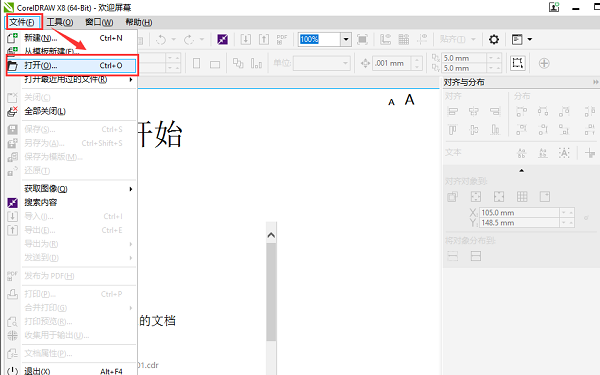
- 在弹出的【打开绘图】窗口中,找到并选中需要打开的cdr文件,随后点击窗口右下角的【打开】按钮即可。
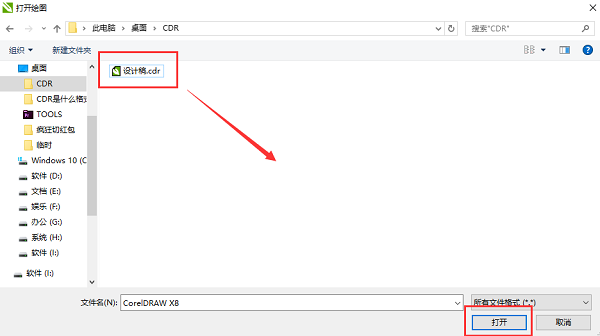
- 这时,cdr文件的内容就会在CorelDRAW软件中显示出来。
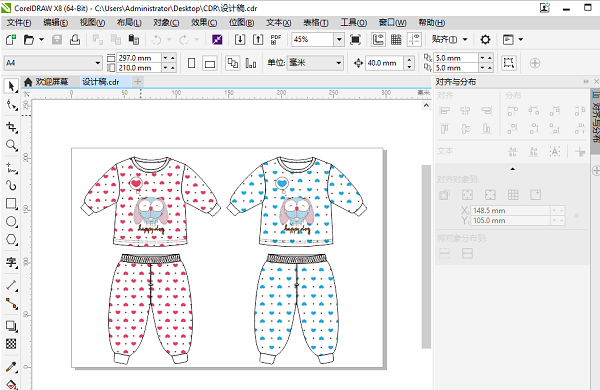
相信大家已经掌握了如何打开cdr文件的方法。
终于介绍完啦!小伙伴们,这篇关于《cdr文件打开及使用全攻略》的介绍应该让你收获多多了吧!欢迎大家收藏或分享给更多需要学习的朋友吧~golang学习网公众号也会发布文章相关知识,快来关注吧!
相关阅读
更多>
-
501 收藏
-
501 收藏
-
501 收藏
-
501 收藏
-
501 收藏
最新阅读
更多>
-
162 收藏
-
463 收藏
-
258 收藏
-
468 收藏
-
198 收藏
-
172 收藏
-
144 收藏
-
417 收藏
-
492 收藏
-
142 收藏
-
441 收藏
-
184 收藏
课程推荐
更多>
-

- 前端进阶之JavaScript设计模式
- 设计模式是开发人员在软件开发过程中面临一般问题时的解决方案,代表了最佳的实践。本课程的主打内容包括JS常见设计模式以及具体应用场景,打造一站式知识长龙服务,适合有JS基础的同学学习。
- 立即学习 543次学习
-

- GO语言核心编程课程
- 本课程采用真实案例,全面具体可落地,从理论到实践,一步一步将GO核心编程技术、编程思想、底层实现融会贯通,使学习者贴近时代脉搏,做IT互联网时代的弄潮儿。
- 立即学习 516次学习
-

- 简单聊聊mysql8与网络通信
- 如有问题加微信:Le-studyg;在课程中,我们将首先介绍MySQL8的新特性,包括性能优化、安全增强、新数据类型等,帮助学生快速熟悉MySQL8的最新功能。接着,我们将深入解析MySQL的网络通信机制,包括协议、连接管理、数据传输等,让
- 立即学习 500次学习
-

- JavaScript正则表达式基础与实战
- 在任何一门编程语言中,正则表达式,都是一项重要的知识,它提供了高效的字符串匹配与捕获机制,可以极大的简化程序设计。
- 立即学习 487次学习
-

- 从零制作响应式网站—Grid布局
- 本系列教程将展示从零制作一个假想的网络科技公司官网,分为导航,轮播,关于我们,成功案例,服务流程,团队介绍,数据部分,公司动态,底部信息等内容区块。网站整体采用CSSGrid布局,支持响应式,有流畅过渡和展现动画。
- 立即学习 485次学习
